Windows 10'da Hosts Dosyası Nasıl Düzenlenir [KILAVUZ]
Yayınlanan: 2019-02-09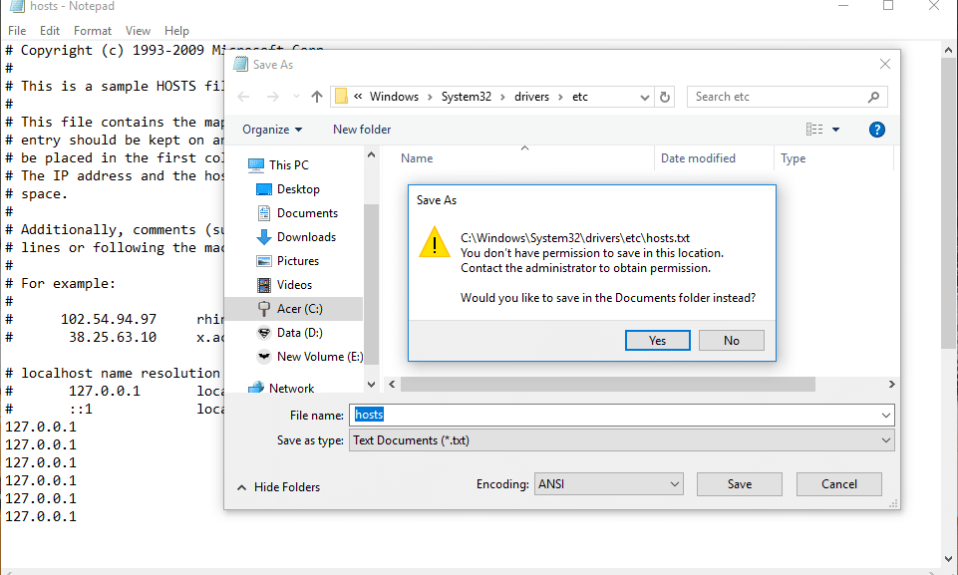
Windows 10'da Hosts Dosyası Nasıl Düzenlenir: Bir 'hosts' dosyası, ana bilgisayar adlarını IP adresleriyle eşleyen düz bir metin dosyasıdır. Bir ana bilgisayar dosyası, bir bilgisayar ağındaki ağ düğümlerinin adreslenmesine yardımcı olur. Ana bilgisayar adı, bir ağdaki bir cihaza (ana bilgisayar) atanan insan dostu bir ad veya etikettir ve belirli bir ağda veya internet üzerinden bir cihazı diğerinden ayırt etmek için kullanılır. Bir IP ağındaki bir ana bilgisayarı bulmak için onun IP adresine ihtiyacımız var. Bir ana bilgisayar dosyası, ana bilgisayar etiketini gerçek IP adresiyle eşleştirerek hizmet verir.
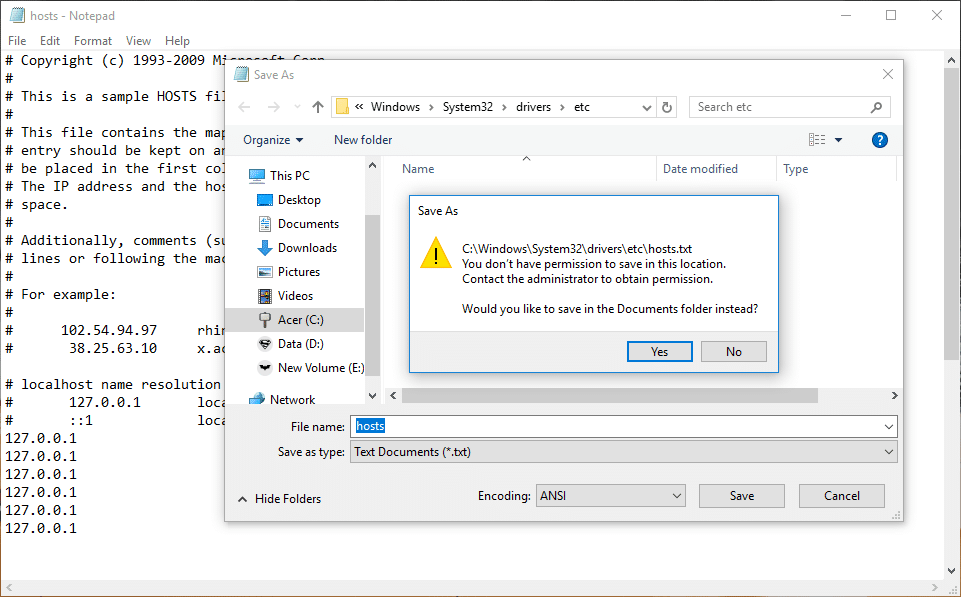
İçindekiler
- Bilgisayarınızda neden hosts dosyasına ihtiyaç var?
- Kendi kullanımınız için hosts dosyası nasıl değiştirilir?
- Windows 10'da Hosts Dosyası Nasıl Düzenlenir
- Windows 8 ve Windows 10'da Hosts Dosyasını Düzenleyin
- Windows 7 ve Vista'da Hosts Dosyasını Düzenleyin
- Windows NT, Windows 2000 ve Windows XP'de Hosts Dosyasını Düzenleyin
- Üçüncü Taraf Uygulamalarını Kullanarak Ana Bilgisayar Dosyasını Düzenleyin
- Hosts dosyanızı nasıl korursunuz?
Bilgisayarınızda neden hosts dosyasına ihtiyaç var?
Örneğin kullandığımız www.google.com, siteye erişmek için kullandığımız bir ana bilgisayar adıdır. Ancak bir ağda siteler, IP adresleri olarak adlandırılan 8.8.8.8 gibi sayısal adresler kullanılarak bulunur. Tüm sitelerin IP adreslerini hatırlamak pratik olarak mümkün olmadığı için ana bilgisayar adları kullanılır. Bu nedenle, tarayıcınıza herhangi bir ana bilgisayar adı yazdığınızda, ana bilgisayar dosyası ilk önce onu IP adresiyle eşleştirmek için kullanılır ve ardından siteye erişilir. Bu ana bilgisayar adının ana bilgisayar dosyasında bir eşlemesi yoksa, bilgisayarınız IP adresini bir DNS sunucusundan (etki alanı adı sunucusu) alır. Bir hosts dosyasına sahip olmak, bir DNS'yi sorgulamak ve bir siteye her erişildiğinde yanıtını almak için kullanılan süreyi kolaylaştırır. Ayrıca, bir DNS sunucusundan alınan verileri geçersiz kılmak için hosts dosyasında bulunan eşlemeler.
Kendi kullanımınız için hosts dosyası nasıl değiştirilir?
Bir hosts dosyasını düzenlemek mümkündür ve bunu çeşitli nedenlerle yapmanız gerekebilir.
- Web sitesi IP adresini kendi seçtiğiniz bir ana bilgisayar adıyla eşleştiren ana bilgisayar dosyasına gerekli bir girişi ekleyerek web sitesi kısayolları oluşturabilirsiniz.
- Herhangi bir web sitesini veya reklamı, ana bilgisayar adını kendi bilgisayarınızın IP adresi olan 127.0.0.1 ile eşleştirerek, geri döngü IP adresi olarak da adlandırılan engelleyebilirsiniz.
Windows 10'da Hosts Dosyası Nasıl Düzenlenir
Bir şeyler ters giderse diye bir geri yükleme noktası oluşturduğunuzdan emin olun.
Hosts dosyası, bilgisayarınızda C:\Windows\system32\drivers\etc\hosts konumunda bulunur. Düz metin dosyası olduğu için notepad ile açılıp düzenlenebilir . O halde vakit kaybetmeden, aşağıda listelenen öğretici yardımıyla Windows 10'da Hosts Dosyasının Nasıl Düzenleneceğini görelim.
Windows 8 ve Windows 10'da Hosts Dosyasını Düzenleyin
1. Windows Arama kutusunu getirmek için Windows Tuşu + S tuşlarına basın.
2. Not defteri yazın ve arama sonuçlarında Not Defteri için bir kısayol göreceksiniz.
3. Not Defteri'ne sağ tıklayın ve içerik menüsünden ' Yönetici olarak çalıştır'ı seçin.
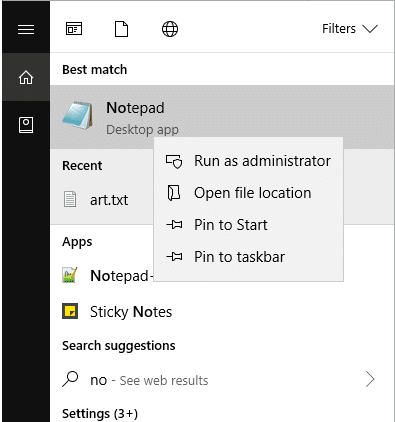
4. Bir istem görünecektir. Devam etmek için Evet'i seçin.
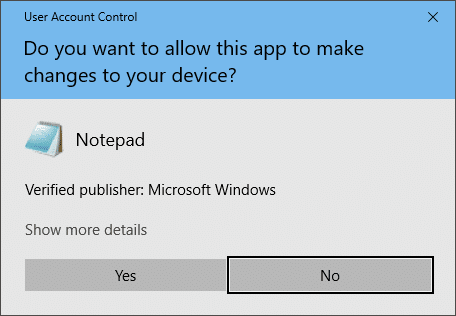
5. Not defteri penceresi görünecektir. Menüden Dosya seçeneğini seçin ve ardından ' Aç 'a tıklayın.
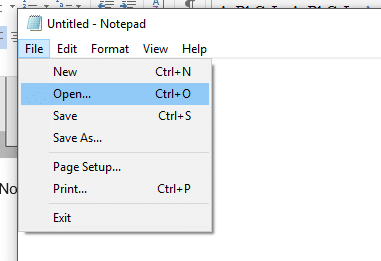
6. Hosts dosyasını açmak için C:\Windows\system32\drivers\etc'ye gidin.
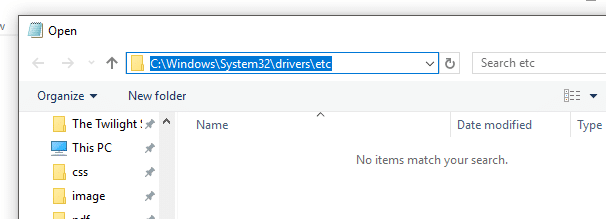
7. Bu klasörde hosts dosyasını göremiyorsanız, aşağıdaki seçenekte ' Tüm Dosyalar'ı seçin.
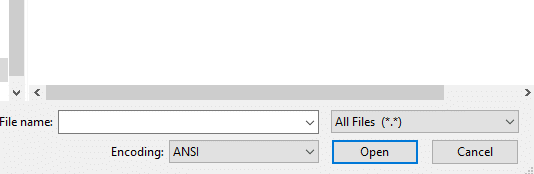
8. Hosts dosyasını seçin ve ardından Aç'a tıklayın.
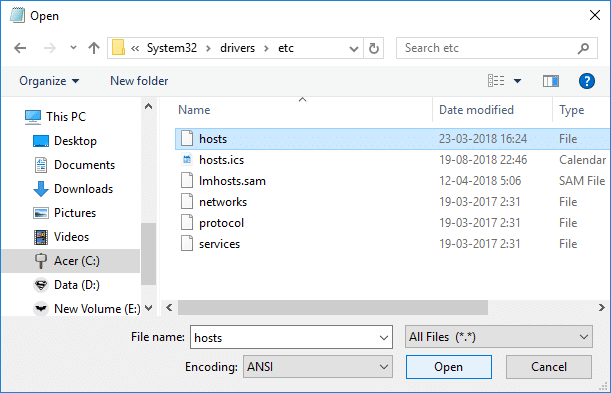

9. Artık hosts dosyasının içeriğini görebilirsiniz.
10. Hosts dosyasında gerekli değişiklikleri yapın veya değiştirin.
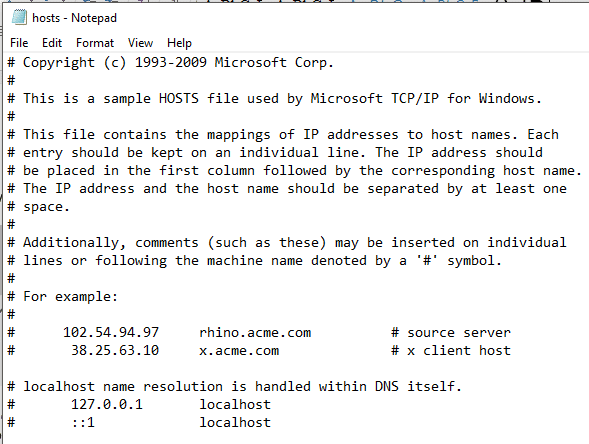
11. Not Defteri menüsünden Dosya > Kaydet'e gidin veya değişiklikleri kaydetmek için Ctrl+S tuşlarına basın.
Not: Not defterini ' Yönetici olarak çalıştır'ı seçmeden açmış olsaydınız, aşağıdaki gibi bir hata mesajı alırdınız:
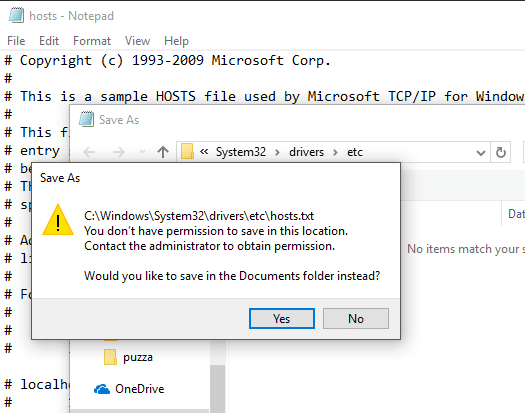
Windows 7 ve Vista'da Hosts Dosyasını Düzenleyin
- Başlat düğmesine tıklayın.
- ' Tüm Programlar'a ve ardından ' Aksesuarlar'a gidin.
- Not Defteri'ne sağ tıklayın ve ' Yönetici olarak çalıştır ' seçeneğini seçin.
- Bir istem belirir. Devam'a tıklayın.
- Not defterinde Dosya'ya ve ardından Aç'a gidin.
- Seçeneklerden ' Tüm Dosyalar'ı seçin.
- C:\Windows\system32\drivers\etc klasörüne gidin ve hosts dosyasını açın.
- Herhangi bir değişikliği kaydetmek için Dosya > Kaydet'e gidin veya Ctrl+S tuşlarına basın.
Windows NT, Windows 2000 ve Windows XP'de Hosts Dosyasını Düzenleyin
- Başlat düğmesine tıklayın.
- 'Tüm Programlar'a ve ardından 'Aksesuarlar'a gidin.
- Not Defteri'ni seçin.
- Not defterinde Dosya'ya ve ardından Aç'a gidin.
- Seçeneklerden ' Tüm Dosyalar'ı seçin.
- C:\Windows\system32\drivers\etc klasörüne gidin ve hosts dosyasını açın.
- Herhangi bir değişikliği kaydetmek için Dosya > Kaydet'e gidin veya Ctrl+S tuşlarına basın.
Hosts dosyasında, her satır, bir IP adresini bir veya daha fazla ana bilgisayar adına eşleyen bir giriş içerir. Her satırda önce IP adresi gelir, ardından boşluk veya sekme karakteri ve ardından ana bilgisayar ad(lar)ı gelir. Diyelim ki xyz.com'un 10.9.8.7'yi göstermesini istiyorsunuz, dosyanın yeni satırına '10.9.8.7 xyz.com' yazacaksınız.
Üçüncü Taraf Uygulamalarını Kullanarak Ana Bilgisayar Dosyasını Düzenleyin
Hosts dosyasını düzenlemenin daha basit bir yolu, siteleri engelleme, girişleri sıralama vb. gibi size daha fazla özellik sağlayan üçüncü taraf uygulamaları kullanmaktır. Bu tür yazılımlardan ikisi:
HOST DOSYA EDİTÖRÜ
Bu yazılım ile hosts dosyanızı kolayca yönetebilirsiniz. Hosts dosyasını düzenlemenin yanı sıra, aynı anda bir veya daha fazla girişi çoğaltabilir, etkinleştirebilir, devre dışı bırakabilir, girişleri filtreleyebilir ve sıralayabilir, çeşitli hosts dosya yapılandırmalarını arşivleyebilir ve geri yükleyebilirsiniz, vb.
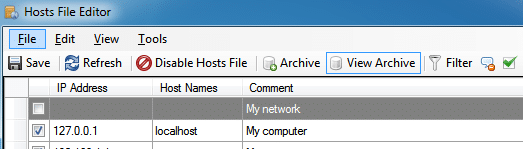
Ana bilgisayar dosyanızdaki tüm girişler için IP adresi, ana bilgisayar adı ve yorum sütunlarıyla birlikte tablolu bir arayüz sağlar. Bildirimdeki Hosts File Editor simgesine sağ tıklayarak hosts dosyasının tamamını etkinleştirebilir veya devre dışı bırakabilirsiniz.
ev sahibi
HostsMan, hosts dosyanızı kolaylıkla yönetmenize izin veren başka bir ücretsiz uygulamadır. Özellikleri arasında yerleşik ana bilgisayar dosya güncelleyici, ana bilgisayar dosyasını etkinleştirme veya devre dışı bırakma, Ana bilgisayarları hatalara, kopyalara ve olası kaçırmalara karşı tara vb.
Hosts dosyanızı nasıl korursunuz ?
Bazen kötü amaçlı yazılımlar, sizi kötü amaçlı içerik içeren güvenli olmayan, istenmeyen sitelere yönlendirmek için hosts dosyasını kullanır. Hosts dosyası Virüsler, Casus Yazılımlar veya Truva Atları tarafından zarar görebilir. Hosts dosyanızın bazı kötü amaçlı yazılımlar tarafından düzenlenmesini önlemek için,
1.C :\Windows\system32\drivers\etc klasörüne gidin.
2. Hosts dosyasına sağ tıklayın ve özellikleri seçin.
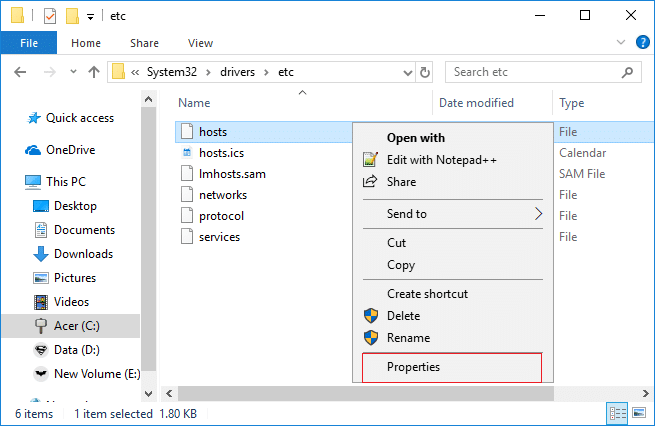
3. 'Salt okunur' özniteliğini seçin ve Uygula'ya tıklayın.
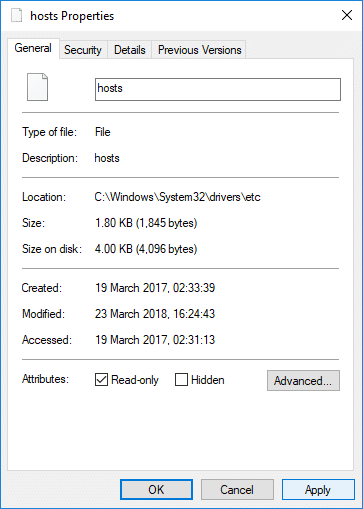
Artık yalnızca ana bilgisayar dosyalarınızı düzenleyebilir, reklamları engelleyebilir, kendi kısayollarınızı oluşturabilir, bilgisayarlarınıza yerel etki alanları atayabilirsiniz, vb.
Tavsiye edilen:
- Kısayol Tuşunu Kullanarak Tarayıcı Sekmeleri Arasında Nasıl Geçiş Yapılır
- Windows 10'da Genel Ağdan Özel Ağa Geçiş
- Monitör Ekranı Titreme Sorunu Nasıl Onarılır
- Word'de Bir Sayfa Manzarası Nasıl Yapılır?
Umarım yukarıdaki adımlar yardımcı olmuştur ve artık Windows 10'da Hosts Dosyasını kolayca düzenleyebilirsiniz, ancak bu kılavuzla ilgili hala herhangi bir sorunuz varsa, bunları yorum bölümünde sormaktan çekinmeyin.
